Jeśli wcześniej na Twoim Macu w celach edukacyjnych albo dla Twojego serwera został zainstalowany Node.js, ale już nie chcesz go mieć, należy go odinstalować. Odinstalowanie nieużywanych aplikacji jest dobrą praktyką, aczkolwiek zwalnia miejsce i zmniejsza wiarygodność konfliktów z innymi aplikacjami na Twoim Macu. W tym artykule opowiem jak odinstalować Node.js.
Czym jest Node.js?
Najpierw, na wypadek, jeśli widzisz Node.js na Macu, ale nie przypominasz jego instalacji, zobaczymy co to jest i czemu służy.
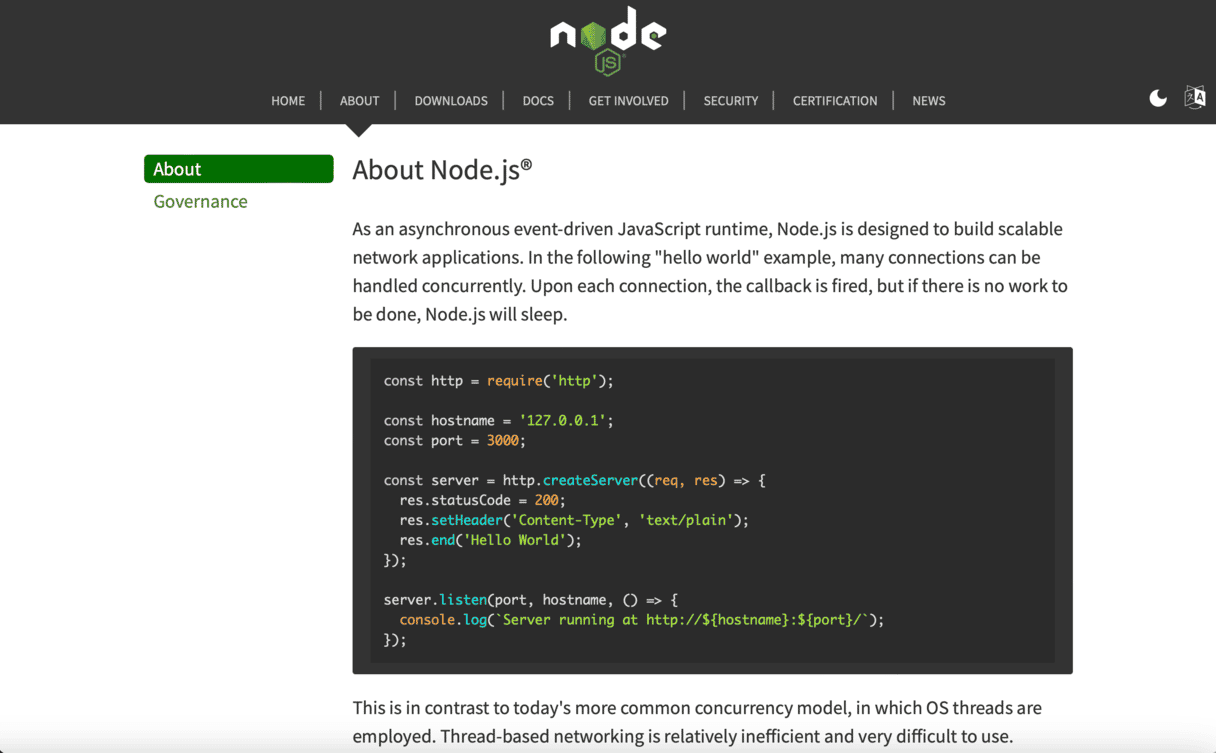
Node.js jest środowiskiem serwerowym do wykonania poleceń JavaScript na serwerze i wyświetlenia wyników w przeglądarce klienta. Istnieje na macOS, Windows, Linux i inne platformy. Niektóre znane firmy, takie jak Netflix, Microsoft, LinkedIn i Amazon AWS korzystają z niego do dostarczania ich usług. Opiera się na silniku JavaScript w Google Chrome V8, ale jest open-source'owy i dostępny dla wszystkich.
Jak usunąć Node.js z Maca
Istnieje kilka sposobów odinstalować Node z Maca. Wybór będzie zależał od sposobu instalowania. Wybierz najbardziej pasującą opcję.
Jak odinstalować Node.js ręcznie
Ten sposób odinstalowania Node jest jednym z najtrudniejszych, ponieważ musisz wyszukiwać mnóstwo różnych plików i ręcznie je usuwać jeden po drugim.
- Kliknij ikonę Findera w Docku, otwórz menu Idź i wybierz Idź do folderu.
- Wklej w pole następującą ścieżkę:
/usr/local/lib - Szukaj plików o nazwie „node” i przeciągaj je do Kosza.
- Wklejaj każdą z poniższych ścieżek w okno Idź do folderu i powtarzaj te trzy kroki dla każdego z folderów, przeciągając znalezione pliki „node” do Kosza.
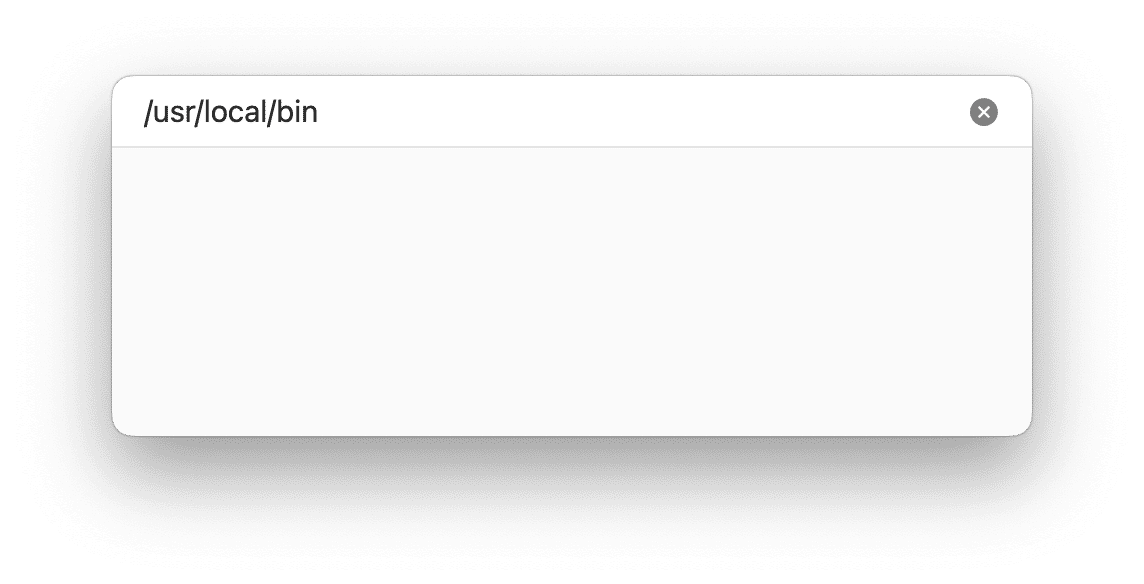
/usr/local/bin
/usr/local/include
/usr/local/share/man/man1/
/usr/local/lib/dtrace/
/opt/local/bin/
/opt/local/include/
/opt/local/lib/
/usr/local/share/doc/
/usr/local/share/systemtap/tapset/
- Otworz katalog domowy i przeciąknij te pliki do Kosza: .npm; .node-gyp; .nodereplhistory.
- Opróżnij Kosz.
Jak odinstalować Node.js, jeśli był zainstalowany przez Homebrew
Jeśli Node był zainstalowany z Homebrew, przejdź do Aplikacji > Narzędzia i otrwórz Terminal, a następnie wpisz następujące polecenie:
brew uninstall --force node
To odinstaluje Node i wszystkie komponenty.
Jak odinstalować Node.js, jeśli był zainstalowany przez Node Version Manager (NVM)
Jeśli do zainstalowania Node był wykorzystany NVM, otwórz Terminal i wpisz takie polecenie:
nvm uninstall <version> </version>
Zamiast <version> </version> wpisz wersję zainstalowanego Node.js. Na przykład, jeśli masz wersję v17.0, należy wpisać:
nvm uninstall v17.0
Jak łatwo odinstalować każdą aplikację
Jak widzisz, poprawne odinstalowanie Node.js ma wiele etapów. To samo dotyczy większości aplikacji. Jeśli chcesz odinstalować je ręcznie i rzetelnie, musisz wytropić każdy plik i przenieść go do Kosza.
Ale dzięki zręcznej aplikacji o nazwie CleanMyMac istnieje łatwiejszy sposób. Wraz z innymi użytecznymi narzędziami, CleanMyMac zawiera Dezinstalator, który bierze na siebie cały proces odinstalowania aplikacji. Dostań darmowy okres próbny tutaj.
Tuż po pobraniu, wykonaj te kroki do odinstalowania aplikacji.
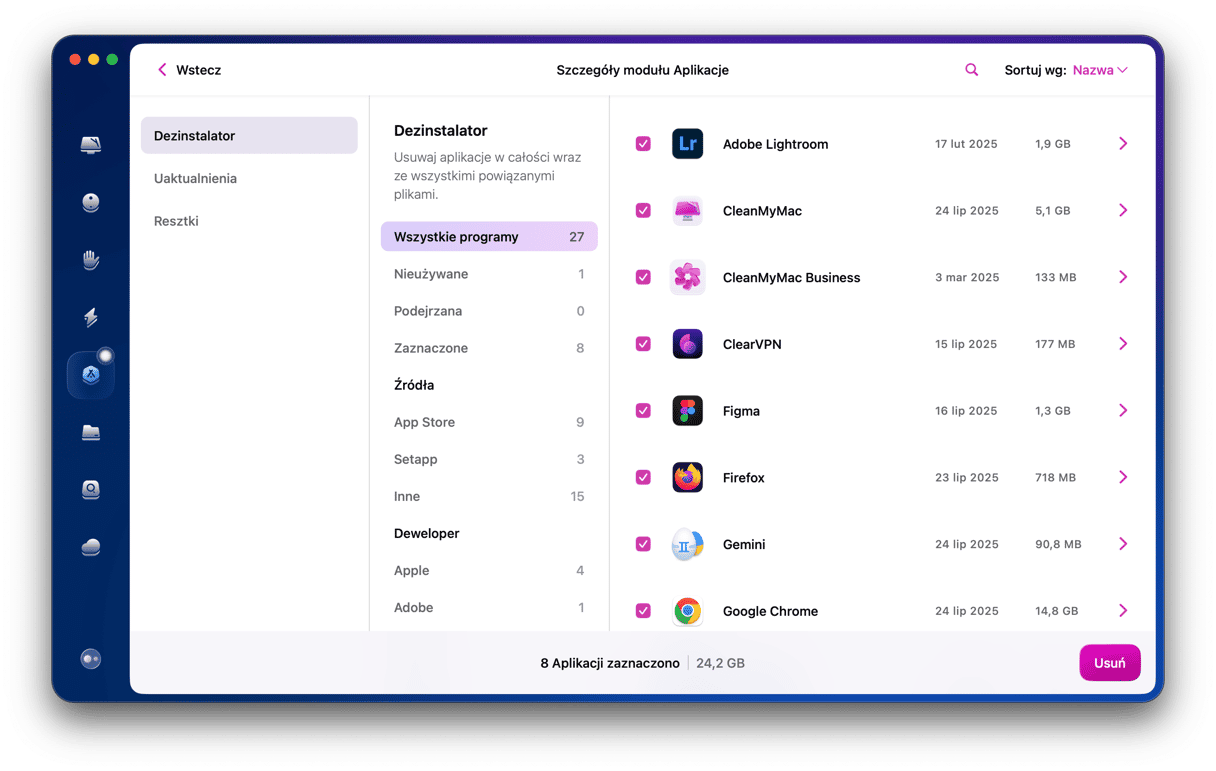
- Otwórz CleanMyMac i przejdź do modułu Aplikacje w lewym pasku bocznym.
- Kliknij przycisk Skanuj, aby przejrzeć listę wszystkich aplikacji, dostępnych uaktualnień i resztek.
- Po ukończeniu kliknij Zarządzaj moimi aplikacjami, gdzie znajdziesz narzędzie Dezinstalator. Zaznacz pole wyboru obok nazw aplikacji, by wybrać te, które chcesz odinstalować.
- Kliknij Usuń.
Jak usuwać resztki aplikacji
Pamiętasz, jak mówiliśmy o tym, że po przeciągnięciu aplikacji do Kosza pozostają resztki do czyszczenia? Możesz je wyczyścić z CleanMyMac.
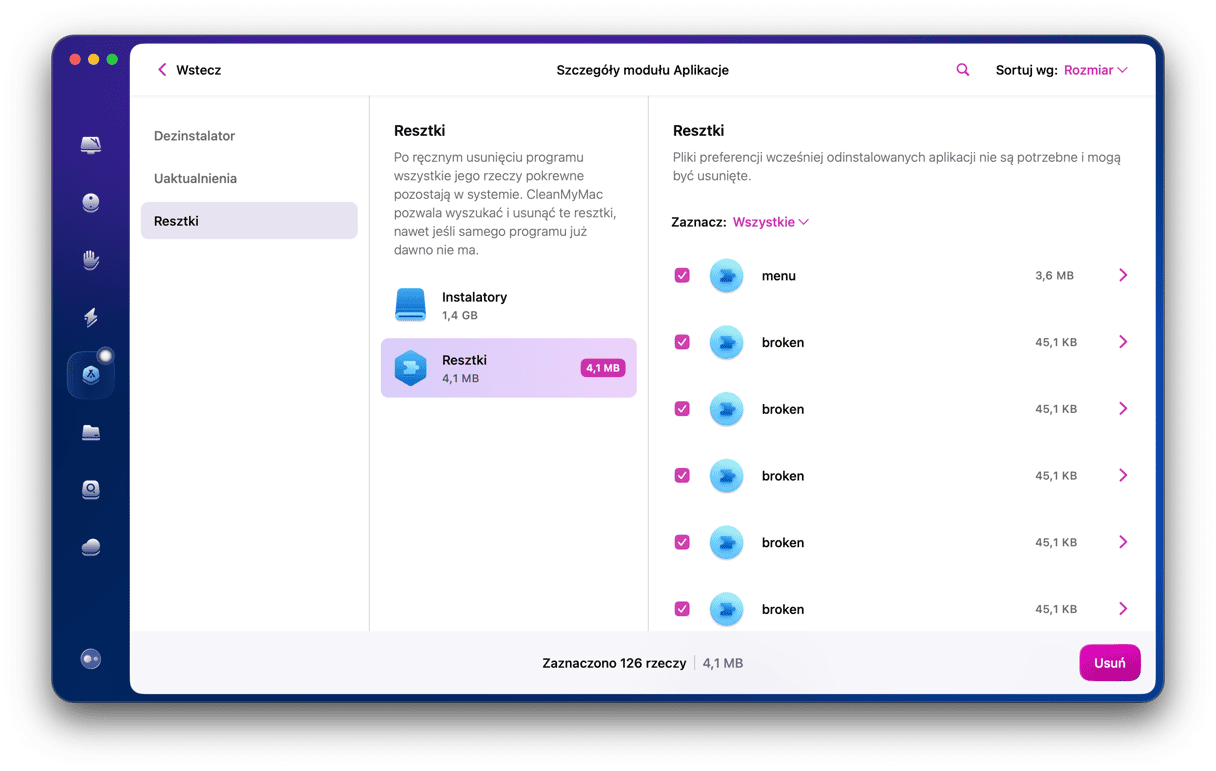
- Po przejściu do modułu Aplikacje w lewym pasku bocznym i skanowaniu, kliknij Zarządzaj moimi aplikacjami.
- Zaznacz narzędzie Resztki w pasku bocznym, aby zobaczyć pozostałe po aplikacjach pliki w kategoriach Instalatory i Resztki.
- W prawym polu zaznacz pola wyboru obok resztek do usunięcia.
- Kliknij Usuń.
Po ukończeniu usunięcia możesz mieć pewność, że wszystkie ślady aplikacji zostały wymazane z Maca. Ta aplikacja uwalnia cenne miejsce i eliminuje wiarygodność wystąpienia jakichkolwiek problemów z tymi plikami w przyszłości.
Node.js jest środowiskiem serwerowym do wykonania poleceń JavaScript, który może być zainstalowany na Twoim Macu. Jeśli więcej go nie potrzebujesz, odinstaluj go, by uwolnić miejsce i zapobiec konfliktom z innym oprogramowaniem na Macu. Wykonaj podane powyżej który, by odinstalować Node.js i wykorzystaj CleanMyMac do czyszczenia resztek Node albo innych aplikacji.






